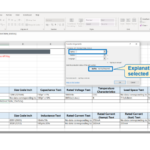Ավելացնել BRTSys PDM Outlook

Ապրանքի մասին տեղեկատվություն
Տեխնիկական պայմաններ:
- Մաս: Outlook հավելում
- Տարբերակ: 3.7.0-3.5.0
- Փաստաթղթի տարբերակը. 2.0
- Թողարկման ամսաթիվ. 20-05-2024
- Փաստաթղթի տեղեկանք No.: BRTSYS_000119
- Մաքսազերծման համար. BRTSYS#080
Ապրանքի օգտագործման հրահանգներ
- Ինչպես սկսել Outlook հավելվածի հետ
- Outlook հավելվածի տեղադրում
Outlook հավելվածը տեղադրելու համար հետևեք ուղեցույցում տրված տեղադրման հրահանգներին: - Կարգավորեք Outlook հավելումը
Կազմաձևեք Outlook հավելվածի կարգավորումները՝ ըստ ձեր նախասիրությունների՝ հետևելով ուղեցույցում նշված քայլերին: - Profile
Կարգավորեք ձեր պրոֆեսիոնալըfile Outlook Հավելվածի ներսում՝ մուտքագրելով համապատասխան տեղեկատվություն, ինչպես նշված է ուղեցույցում: - Գտիր Մարդ
Օգտագործեք որոնման գործառույթը՝ Outlook-ի հավելումում անձ գտնելու համար: - Գրասեղանի ամրագրում
Ամրագրեք գրասեղան՝ օգտագործելով Քարտեզները View կամ Ցուցակ View ընտրանքներ, որոնք նախատեսված են հավելումում:- Ամրագրման գրասեղան՝ օգտագործելով Քարտեզներ View
Հետևեք Քարտեզների միջոցով գրասեղան ամրագրելու համար նախատեսված քայլերին View հատկանիշ. - Ամրագրման գրասեղան՝ օգտագործելով ցուցակը View
Հետևեք Ցուցակի միջոցով գրասեղան ամրագրելու հրահանգներին View հատկանիշ. - Ամրագրման այլ գործառույթներ
Բացահայտեք ամրագրման լրացուցիչ գործառույթներ, ինչպիսիք են viewկատարել, խմբագրել, չեղարկել, երկարացնել և ավարտել ամրագրումները՝ ըստ ձեր պահանջների:- View և խմբագրել ամրագրումը
- Չեղարկել ամրագրումը
- Ընդլայնել ամրագրումը
- Ավարտել ամրագրումը
- Իմ ամրագրումները
Մուտք գործեք և կառավարեք ձեր ամրագրումները Outlook հավելվածի հատուկ բաժնի միջոցով: - Հետադարձ կապ
Տրամադրեք ձեր կարծիքը Հավելվածի հետ կապված ձեր փորձի մասին՝ օգնելու բարելավել դրա ֆունկցիոնալությունը: - Մոտ
Լրացուցիչ տեղեկություններ գտեք Outlook հավելվածի և դրա հնարավորությունների մասին այս բաժնում:
- Ամրագրման գրասեղան՝ օգտագործելով Քարտեզներ View
- Outlook հավելվածի տեղադրում
- Հավելված
Տես հավելվածը՝ Outlook հավելվածի հետ կապված լրացուցիչ մանրամասների և ռեսուրսների համար:
Հաճախակի տրվող հարցեր (ՀՏՀ)
- Հարց. Ինչպե՞ս կարող եմ թարմացնել Outlook հավելումը վերջին տարբերակին:
A. Outlook-ի հավելումը թարմացնելու համար ստուգեք Outlook-ի Հավելումներ բաժնում առկա ցանկացած թարմացում և հետևեք վերջին տարբերակը տեղադրելու հրահանգներին: - Հարց. Կարո՞ղ եմ օգտագործել հավելումը միաժամանակ մի քանի սարքերի վրա:
A. Հավելվածը միաժամանակ մի քանի սարքերում օգտագործելու հնարավորությունը կարող է տարբեր լինել՝ կախված ձեր կազմակերպության արտոնագրման և կազմաձևման կարգավորումներից: Հատուկ ուղեցույցների համար դիմեք ձեր ՏՏ բաժին:
Սույն ձեռնարկում պարունակվող տեղեկատվության կամ արտադրանքի ոչ ամբողջությամբ, ոչ մի մասը չի կարող վերարտադրվել կամ վերարտադրվել որևէ նյութական կամ էլեկտրոնային ձևով՝ առանց հեղինակային իրավունքի սեփականատիրոջ նախնական գրավոր համաձայնության: Այս ապրանքը և դրա փաստաթղթերը տրամադրվում են այնպես, ինչպես կա, և որևէ կոնկրետ նպատակի համար դրանց համապատասխանության երաշխիք չի տրվում կամ ենթադրվում է: BRT Systems Pte Ltd-ն չի ընդունում վնասների փոխհատուցման որևէ պահանջ, ինչպիսին էլ որ առաջանա այս արտադրանքի օգտագործման կամ ձախողման հետևանքով: Ձեր կանոնադրական իրավունքները չեն ազդում: Այս ապրանքը կամ դրա ցանկացած տարբերակը նախատեսված չէ օգտագործելու համար որևէ բժշկական սարքավորման սարքի կամ համակարգում, որտեղ արտադրանքի խափանումը կարող է ողջամտորեն ակնկալվել, որ կհանգեցնի անձնական վնասվածքի: Այս փաստաթուղթը տրամադրում է նախնական տեղեկատվություն, որը կարող է փոփոխվել առանց ծանուցման: Սույն փաստաթղթի հրապարակումը չի ենթադրում արտոնագրերի կամ մտավոր սեփականության այլ իրավունքների օգտագործման ազատություն:
Այս ուղեցույցի մասին
Այս ուղեցույցը բացատրում է PDM Outlook հավելումների օգտագործումը: Օգտագործված սքրինշոթները միայն նկարազարդման նպատակով են:
Նախատեսված հանդիսատես
Նախատեսված լսարանը Համակարգային ինտեգրատորներ և տեխնիկական/ադմինիստրատիվ օգտվողներ են, որոնք կօգնեն իրականացնել արտադրանքի հնարավորությունները, գործառույթները և լիարժեք առավելությունները:
Փաստաթղթերի հղումներ
| Փաստաթղթի անվանումը | Փաստաթղթի տեսակը | Ձևաչափ |
| BRTSYS_AN_044_PDM Օգտագործողի ուղեցույց – 1. Ներածություն | Դիմումի նշում/Օգտագործողի ուղեցույցներ | |
| BRTSYS_AN_045_PDM Օգտագործողի ուղեցույց – 2. Տեղադրում և կազմաձևում | ||
| BRTSYS_AN_046_PDM Օգտագործողի ուղեցույց – 3. PDM կառավարում
Վահանակ և գրասեղան Viewer |
||
| BRTSYS_AN_047_PDM Օգտագործողի ուղեցույց – 4. Mobile Client հավելված և PanL PD35L էկրան |
Ինչպես սկսել Outlook հավելվածի հետ
Outlook հավելվածի տեղադրում
Microsoft Outlook-ի հավելումը օգտվողների համար տրամադրում է այլընտրանքային տարբերակ view և գրասեղան(ներ)ը օրացույցից բացի բջջային հավելվածից:
- Քաղեք կամ բացեք PDM- Add-In փաթեթը file տրամադրել և գործարկել .exe-ը file. Համոզվեք, որ .net Framework v4.6.6 կամ ավելի նոր տարբերակը նախապես տեղադրված է: Սեղմեք Setup:

- Տեղադրման ելնող պատուհանը հայտնվելուց հետո սեղմեք [Install]:

- Հաջող տեղադրման դեպքում ցուցադրվում է համապատասխան հաղորդագրություն, որը ցույց է տալիս նույնը:

Նշում.
PDM ներդիրը կարող է չհայտնվել որպես ցանկի մաս տեղադրումից հետո, քանի որ Outlook-ն անջատել է հավելումը: Այս խնդիրը կարող է լուծվել՝ հեռացնելով PDM հավելումները Outlook-ի սև ցուցակից: Outlook-ում անցեք File > Կառավարեք COM հավելումները: PanL Desk Manager-ում սեղմեք «Ընտրանքներ» բացվող ցանկը, ընտրեք «Միշտ միացնել այս հավելումը» և սեղմեք «Դիմել»:
Կարգավորեք Outlook հավելումը
Օգտագործելով վավեր MS-Outlook էլփոստի հաշիվ, մուտք գործեք Outlook օրացույց, Հավելվածը պետք է հայտնվի որպես ներդիր վերևի տողում:
Հավելվածի կարգավորումները կարգավորելու համար
- Վերևի բարի ցանկից կտտացրեք PDM > Կազմաձևում:

- Անհրաժեշտության դեպքում ավելացրեք/թարմացրեք հետևյալ տեղեկատվությունը
- Լռելյայն, PDM սերվերը URL/ IP-ն ցուցադրվում է: Մեկ այլ PDM սերվեր մուտք գործելու համար URL/IP, սեղմեք [Switch Server]: Մուտքագրեք Նորը URL/IP ձեռքով (եթե Outlook հաճախորդի ԱՀ-ն տեղական PDM ցանցի մաս չէ) կամ սեղմեք Discover-ի վրա
 կոճակ PDM սերվերը հայտնաբերելու համար URL/IP ավտոմատ կերպով և սեղմեք [Փոխել]:
կոճակ PDM սերվերը հայտնաբերելու համար URL/IP ավտոմատ կերպով և սեղմեք [Փոխել]:
- Սեղմեք [Sign in with Microsoft]՝ Microsoft-ի հաշիվ մուտք գործելու համար:
- Այլապես, սեղմեք Օգտագործել մեկ այլ հաշիվ՝ մեկ այլ հաշիվ ընտրելու համար:

- Հիմնվելով ընտրված Microsoft-ի հաշվի վրա, Default երկիրը և Default շենքը ավտոմատ կերպով լրացվում են:

- Պարամետրերը ավելացնելուց/թարմացնելուց հետո սեղմեք [Պահպանել]: Ցուցադրվում է հաղորդագրություն, որը ցույց է տալիս, արդյոք կարգավորումները հաջողությամբ թարմացվել են, թե ոչ:
- Լռելյայն, PDM սերվերը URL/ IP-ն ցուցադրվում է: Մեկ այլ PDM սերվեր մուտք գործելու համար URL/IP, սեղմեք [Switch Server]: Մուտքագրեք Նորը URL/IP ձեռքով (եթե Outlook հաճախորդի ԱՀ-ն տեղական PDM ցանցի մաս չէ) կամ սեղմեք Discover-ի վրա
Profile
The Profile ինտերֆեյսը ցուցադրում է օգտվողի պրոֆիլըfile և օգտատիրոջը վերաբերող ամրագրումների վիճակագրություն: User Pro-ին մուտք գործելու համարfile
- Վերևի բարի ցանկից կտտացրեք PDM > Profile.

- The User Profile ինտերֆեյսը ցուցադրվում է: Այս ինտերֆեյսը տրամադրում է մուտք գործած օգտատիրոջ մանրամասները՝ օգտանունը, սիրելի աշխատասեղանների էլ. փոստի հասցեն և ամրագրման վիճակագրությունը (օրինակ՝ 7 օրվա հաջող ամրագրումները/Վերջին 4 շաբաթները/Վերջին 12 շաբաթները/Վերջին 6 ամիսները և վիճակագրական տվյալների պատկերավոր ներկայացում):

Գտիր Մարդ
Այս ինտերֆեյսը օգտագործվում է անձին գտնելու և այդ անձի մոտ հասանելի գրասեղանները գրելու համար:
Մարդ գտնելու համար
- Վերևի բարի ցանկից կտտացրեք PDM > Գտեք անձ:

- Ցուցադրվում է «Գտնել անձ» ինտերֆեյսը: Մուտքագրեք հետևյալ դաշտերը Ամսաթիվ, Ժամ և Անձի անուն: Սեղմեք [Find Person]: Եթե որոնումը հաջող է, ցուցադրվում է համապատասխան հաղորդագրություն:

- Ցուցադրվում են անձի գտնվելու վայրը և մոտակա գրասեղանները (եթե այդպիսիք կան):
- Հպեք գտնվելու վայրին
 պատկերակը դեպի view մանրամասները (այսինքն՝ անձի անունը, գրասեղանի անունը, գտնվելու վայրի մասին տվյալները, գրասեղանի ամրագրման կարգավիճակը և ամրագրման ժամանակը):
պատկերակը դեպի view մանրամասները (այսինքն՝ անձի անունը, գրասեղանի անունը, գտնվելու վայրի մասին տվյալները, գրասեղանի ամրագրման կարգավիճակը և ամրագրման ժամանակը):
Գրասեղանի ամրագրում
Գրասեղանի ամրագրման ինտերֆեյսը օգտագործվում է գրասեղան(ներ)ի ամրագրման համար: Օգտատերերը կարող են պատվիրել գրասեղան(ներ) կամ Քարտեզներում View կամ Ցուցակ View. Լռելյայնորեն, սեղանի ամրագրման միջերեսը բացվում է Քարտեզներում View. Օգտատերերը կարող են անցնել Քարտեզների միջև View և Ցուցակ View կախված իրենց պահանջներից։
Գրասեղանի ամրագրման միջերես մուտք գործելու համար
- Վերևի բարի ցանկից կտտացրեք PDM > Գրասեղանի ամրագրում:

- Գրասեղանի ամրագրման միջերեսը բացված է Քարտեզներում View.

- Վերևի վահանակում ցուցադրվում են նախապես կազմաձևված երկիրը, շենքը և գտնվելու վայրը:
- Տեղադրության քարտեզը ցուցադրվում է գրասեղան(ներ)ով, որոնք նշված են ԿԱՆԱՉ գույնով: Տե՛ս Աղյուսակ 1 – Գրասեղանի կարգավիճակը աշխատասեղանի տարբեր կարգավիճակների համար:

Ամրագրման գրասեղան՝ օգտագործելով Քարտեզներ View
Գրասեղան ամրագրելու համար՝ օգտագործելով Քարտեզներ View
- Սահմանեք ամրագրման ամսաթիվը, մեկնարկի ժամը և ավարտի ժամը համապատասխանաբար Ամսաթիվ, From և Դեպի դաշտերում: Անհրաժեշտության դեպքում ընտրեք հարմարություններ: Եթե ցանկանում եք գտնել որոշակի գրասեղան, կարող եք նաև մուտքագրել Գրասեղանի անունը: Սեղմեք [Find Desk]: Կցուցադրվեն ընտրված հարմարություններով և/կամ համապատասխան գրասեղանի անունով մատչելի գրասեղանները: Ընտրեք ևս մեկ գրասեղան(ներ) (նշված է ԿԱՆԱՉ գույնով):

- Ընտրված գրասեղան(ները) նշված են ԿԱՊՈՒՅՏ: Ընտրված գրասեղանը և ամրագրման ամսաթիվն ու ժամը ցուցադրվում են Ամրագրումների ցանկում: Սեղմեք [Next]:

- Ցուցադրվում են ամրագրման հետ կապված հետևյալ հատկանիշները: Փոխեք ատրիբուտները ըստ պահանջի

- Ժամանակը Սահմանեք գրասեղանի ամրագրման մեկնարկի և ավարտի ժամը՝ սեղմելով Սահմանել ժամանակի վրա: Մեկնարկի/ավարտի ժամանակը փոխելու համար օրացույցի պատուհանի վրա քաշեք ժամանակի բացվածքի եզրը, ինչպես ցույց է տրված վերևում: Ամրագրման ամսաթիվը կարող է փոխվել նաև՝ սեղմելով ժամային հատվածը և այն օրացույցի պատուհանում մեկ այլ օր քաշելով: Մոխրագույն բացված բնիկը ցույց կտա, որ գրասեղանը արդեն ամրագրված է տվյալ ժամանակի հատվածում:
- Հիշեցում Outlook-ի ծանուցման հիշեցում նախքան ամրագրումը սկսելը: Լռելյայնորեն, այն կհետևի հիշեցման ժամանակի կարգավորումներին PDM Console > Configure > Policy:

- Կրկնություն Սահմանեք ամրագրման կրկնության օրինակը (Ոչ/Օրական/Շաբաթական/Ամսական/Տարեկան): Տե՛ս Սխալ: Հղման աղբյուրը չի գտնվել: կրկնության օրինաչափությունների մասին լրացուցիչ մանրամասների համար: Նախընտրելի կրկնվող օրինակն ընտրելուց հետո սեղմեք [Պահպանել]:

Հաճախականություն Տարբերակ Նկարագրություն Ոչ մեկը – Հանդիպումը կամրագրվի նշված օրը: Ամենօրյա – Հանդիպումը կամրագրվի յուրաքանչյուր X օրը՝ սկսած մեկնարկի օրվանից: Շաբաթական
–
Հանդիպումները կամրագրվեն X շաբաթը մեկ՝ շաբաթվա ընտրված օրերին: Պետք է ընտրել առնվազն 1 օր։
Ամսական
Յուրաքանչյուր Y ամսվա X օր Հանդիպումները կամրագրվեն նշված օրը յուրաքանչյուր Y ամիս: Այն դեպքերը, որտեղ ամսաթիվն անվավեր է (օրինակ՝ փետրվարի 31), կբացակայվեն:
Յուրաքանչյուր X-ի շաբաթվա N-րդ օրը ամիս(ներ)
Հանդիպումները կնշվեն շաբաթվա նշված օրվա n-րդ հանդիպման համար յուրաքանչյուր X ամիսը մեկ Շաբաթվա միայն 1 օր կարելի է ընտրել։
Տարեկան
Յուրաքանչյուր X տարին մեկ ամսվա որոշակի օրը Հանդիպումները կնշվեն յուրաքանչյուր X տարին մեկ նշված օրը: Այն դեպքերը, որտեղ ամսաթիվն անվավեր է (օրինակ՝ 29թ. փետրվարի 2001) կբացակայվեն: Որոշակի ամսվա շաբաթվա n-րդ օրը յուրաքանչյուր X տարին(եր)
Հանդիպումները կնշվեն շաբաթվա և ամսվա նշված օրվա n-րդ անգամ X տարին մեկ: Շաբաթվա միայն 1 օր և ամիս կարելի է ընտրել:
Ավարտի ընտրանքներ.
Տարբերակ Նկարագրություն Ավարտը միացված է Ամրագրումները կկատարվեն մինչև կոնկրետ ամսաթիվը: Նախքան կամ նշված ամսաթվին պետք է լինի առնվազն 1 ամրագրում: Վերջ X դեպքերից հետո Ընդամենը կկատարվեն X ամրագրումներ: Աղյուսակ 2 Կրկնության օրինաչափություններ
- Հանձնարարող Եթե գրասեղան(ներ)ը ամրագրված է մեկ այլ օգտատիրոջ անունից, կտտացրեք Հանձնարարողի դաշտը և մուտքագրեք նրա օգտանունը/էլփոստի ID-ն:

- Նշում Ամրագրմանը նշում ավելացնելու համար սեղմեք օրացույցի պատուհանում ամրագրման վայրի վրա և մուտքագրեք ըստ պահանջի:

- Սեղմեք [Add More], եթե ցանկանում եք ավելացնել ավելի շատ գրասեղաններ կամ սեղմեք x գրասեղանի ամրագրումը հեռացնելու համար:

- Ամրագրման հետ կապված ատրիբուտները ավելացնելուց/թարմացնելիս սեղմեք [Book]: Ցուցադրվում է հաղորդագրություն, որը ցույց է տալիս, արդյոք ամրագրումը հաջող է, թե ոչ: Ամրագրման հասցեատերերին կուղարկվի էլ.
Ամրագրման գրասեղան՝ օգտագործելով ցուցակը View
Գրասեղան ամրագրելու համար՝ օգտագործելով Ցուցակը View
- Լռելյայնորեն, սեղանի ամրագրման միջերեսը բացվում է Քարտեզներում View. Փոխել ցուցակին View սեղմելով հղումը:

- Ցուցադրվում է ընտրված վայրում առկա գրասեղանների ցանկը: Ոչ ակտիվ գրասեղանների ժամանակային հատվածները մոխրագույն կլինեն: Սահմանեք ամրագրման ամսաթիվը, մեկնարկի ժամը և ավարտի ժամը համապատասխանաբար Ամսաթիվ, From և Դեպի դաշտերում: Անհրաժեշտության դեպքում ընտրեք հարմարություններ և սեղմեք [Find Desk]: Ժամկետը համապատասխանաբար ճշգրտվում է, և ցուցադրվում է նշված հարմարություններ ունեցող մատչելի գրասեղանների ցանկը: Հպեք +-ին՝ ամրագրման համար գրասեղան(ներ) ավելացնելու համար: Ընտրված գրասեղան(ները) և նախընտրելի ամսաթիվը և ժամը ցուցադրվում են Ամրագրումների ցանկում:

- Ցուցադրվում են ամրագրման հետ կապված հատկանիշները: Դուք կարող եք փոխել ատրիբուտները, ըստ պահանջի: Այցելեք Ամրագրման սեղան՝ օգտագործելով Քարտեզներ View ամրագրման հատկանիշների սահմանման մանրամասների համար: Կտտացրեք [Ավելացնել ավելին], եթե ցանկանում եք ավելացնել ավելի շատ գրասեղաններ կամ սեղմեք x ամրագրումը հեռացնելու համար: Ամրագրման հետ կապված հատկանիշներն ավելացնելուց/թարմացնելիս սեղմեք [Գրք]:

- Ցուցադրվում է հաղորդագրություն, որը ցույց է տալիս, արդյոք ամրագրումը հաջող է, թե ոչ: Եթե ամրագրումը հաջող լինի, նամակ կուղարկվի ամրագրման ստացողին(ներին):
Ամրագրման այլ գործառույթներ
View և խմբագրել ամրագրումը
Ամրագրման մանրամասները խմբագրելու համար
- Վերևի բարի ցանկից սեղմեք PDM > Իմ ամրագրումները:

- Ամրագրման ամփոփագիրը ցուցադրվում է օրացույցի պատուհանում: Դուք կկարողանաք խմբագրել միայն կարգավիճակում գտնվող ամրագրումները (ժամանակային հատվածը նշված է կապույտ գույնով): Կրկնակի սեղմեք ամրագրման վրա:

- Ամրագրման մանրամասները ցուցադրվում են: Սեղմեք [Խմբագրել]: Խմբագրեք ամրագրման մանրամասները, ինչպես պահանջվում է, և սեղմեք [Պահպանել]՝ փոփոխությունները թարմացնելու համար, եթե այդպիսիք կան: Ցուցադրվում է հաղորդագրություն, որը ցույց է տալիս, արդյոք թարմացումը հաջող էր, թե ոչ: Ամրագրման հասցեատեր(ներին) էլփոստ կուղարկվի փոփոխությունների մասին:

Չեղարկել ամրագրումը
Ամրագրումը չեղարկելու համար
- Վերևի բարի ցանկից սեղմեք PDM > Իմ ամրագրումները:

- Ամրագրման ամփոփագիրը ցուցադրվում է օրացույցի պատուհանում: Աջ սեղմեք և ընտրեք «չեղարկել» կամ կրկնակի սեղմեք ամրագրման վրա: Ամրագրման մանրամասները ցուցադրվում են:

- Ամրագրման մանրամասները ցուցադրվում են: Սեղմեք [Չեղարկել]: Ցուցադրվում է հաստատման հաղորդագրություն: Սեղմեք [Այո]՝ ամրագրումը չեղարկելու համար կամ [Ոչ]՝ ամրագրումը պահպանելու համար: [Այո] ընտրելուց հետո ցուցադրվում է հաղորդագրություն՝ ցույց տալու համար, արդյոք ամրագրման չեղարկումը հաջող է եղել, թե ոչ: Նամակ կուղարկվի ամրագրման հասցեատեր(ներին)՝ չեղարկման մասին ծանուցելու համար:

Ընդլայնել ամրագրումը
Ամրագրումը երկարացնելու համար
- Իմ ամրագրումը ինտերֆեյսից աջ սեղմեք ամրագրման վրա, որը գտնվում է «Ընթացքի մեջ» (ժամանակային հատվածը նշված է կարմիր գույնով) և ընտրեք «Ընդլայնել» կամ կրկնակի սեղմեք «Ընթացքի մեջ» ամրագրման վրա՝ view ամրագրման մանրամասների պատուհանը:

- Ընտրեք ամրագրումը երկարաձգելու ժամանակը: Սեղմեք [Extend]: Ցուցադրվում է հաղորդագրություն՝ նշելու, թե արդյոք ամրագրումը հաջողությամբ երկարաձգվել է, թե ոչ»: Նամակ կուղարկվի ամրագրման հասցեատեր(ներին)՝ երկարաձգման մասին ծանուցելու համար:

- Ամրագրման ժամանակացույցը համապատասխանաբար թարմացվում է օրացույցի պատուհանում:

Ավարտել ամրագրումը
Ամրագրումն ավարտելու համար
- Իմ ամրագրումը ինտերֆեյսից աջ սեղմեք ամրագրման վրա, որը գտնվում է «Ընթացքի մեջ» (ժամանակային հատվածը նշված է կարմիր գույնով) և ընտրեք «Վերջ» կամ կրկնակի սեղմեք այն ամրագրման վրա, որը «Ընթացքի մեջ է» view գրքի մանրամասների պատուհանը:

- Սեղմեք [End]: Ցուցադրվում է հաստատման հաղորդագրություն: Սեղմեք [Այո]՝ ամրագրումն ավարտելու համար կամ [Ոչ]՝ գործողությունը չեղարկելու համար: [Այո] ընտրելուց հետո հաղորդագրություն է ցուցադրվում՝ նշելու, թե արդյոք ամրագրումը հաջողությամբ ավարտվել է, թե ոչ: Նամակ կուղարկվի ամրագրման ստացողին(ներին)՝ ծանուցելու նրանց, որ ամրագրումն ավարտվել է:
- Ամրագրման ժամանակացույցը համապատասխանաբար թարմացվում է օրացույցի պատուհանում (ժամանակային հատվածը նշված է մոխրագույն գույնով):

- Կրկին ամրագրում կատարելու համար աջ սեղմեք ամրագրման ամփոփագրի վրա և ընտրեք «Կրկին ամրագրում»: Անցեք ամրագրման ընթացակարգը, ինչպես նախատեսված է Գրասեղանի ամրագրում բաժնում:
Իմ ամրագրումները
My Bookings ինտերֆեյսը ցուցադրում է օգտագործողի կողմից ամրագրված գրասեղանների ցանկը: Դեպի view ամրագրումների ցանկը,
- Վերևի բարի ցանկից սեղմեք PDM > Իմ ամրագրումները:

- Ամրագրումները, եթե այդպիսիք կան, ցուցադրվում են օրացույցում view. Կրկնակի սեղմեք ամրագրման վրա view ամրագրման մանրամասները. Կապույտ ամրագրված, Նարնջագույն – Սպասվող հայցադիմում, Կարմիր – Ընթացքի մեջ, Մոխրագույն Ավարտված:

Հետադարձ կապ
Հետադարձ կապի ինտերֆեյսը թույլ է տալիս օգտվողներին կարծիք ուղարկել PanL Desk Manager (PDM) լուծման վերաբերյալ ադմինիստրատորի օգտատիրոջը:
Հետադարձ կապ ուղարկելու համար
- Վերևի բարի ցանկից սեղմեք PDM > Հետադարձ կապ:

- Հետադարձ կապի ինտերֆեյսը ցուցադրվում է նախապես սահմանված հետադարձ կապի ընտրանքներով (նախադրված է PDM վահանակում՝ ադմինիստրատորի կողմից Հետադարձ կապի կառավարման ներքո): Սեղմեք և ընտրեք տարբերակներից որևէ մեկը: Եթե ընտրված է Այլ տարբերակը, օգտվողը կարող է մուտքագրել հարմարեցված արձագանք: Հետադարձ կապ տրամադրելուց հետո սեղմեք [Ուղարկել]: Ցուցադրվում է հաղորդագրություն, որը ցույց է տալիս, արդյոք հաղորդագրությունը հաջողությամբ է ուղարկվել, թե ոչ:

Մոտ
Օգտվողի միջերեսը ցուցադրում է Outlook հավելվածի տարբերակը, արտադրանքի մշակողը և կազմակերպության ադմինիստրատորի կոնտակտային տվյալները:
- Վերևի բարի ցանկից կտտացրեք PDM > Մասին:

- About ինտերֆեյսը ցուցադրում է PDM Outlook-ի հավելյալ տարբերակը, ինչպես նաև կազմակերպության ադմինիստրատորի կոնտակտային տվյալները: Այն նաև ցուցադրում է ծրագրային ապահովման լիցենզիա, բաց կոդով լիցենզիաներ և գաղտնիության քաղաքականության տեղեկություններ մուտք գործելու հղումները:

Տե՛ս BRTSYS_AN_046_PDM Օգտագործողի ուղեցույցի Քաղաքականության կարգավորումներ բաժինը – 3. PDM կառավարման վահանակ և աշխատասեղան Viewer at https://brtsys.com/resources/ (PanL Desk Manager> Application Notes/Installation Guides/User Guides) ապրանքի մասին տեղեկությունները ավելացնելու համար:
Հավելված
Տերմինների, հապավումների և հապավումների բառարան
| Տերմին կամ հապավում | Սահմանում կամ իմաստ |
| IP | Ինտերնետային արձանագրությունը (IP) ցանցային շերտի հաղորդակցման պրոտոկոլն է ինտերնետ արձանագրությունների փաթեթում՝ da փոխանցելու համար:tagխոյեր ցանցի սահմաններից դուրս: |
| OIDC | OpenID Connect-ը ինքնության նույնականացման արձանագրություն է, որը հանդիսանում է բաց թույլտվության (OAuth) 2.0 ընդլայնում՝ գործընթացը ստանդարտացնելու համար։
օգտատերերի նույնականացում և լիազորում, երբ նրանք մուտք են գործում թվային ծառայություններ մուտք գործելու համար: |
| PDM- ն | PanL Desk Manager-ը գրասեղանի ամրագրման համակարգ է, որը լուծում է գրասեղանի ռեսուրսների բաշխման խնդիրները՝ հնարավորություն տալով կազմակերպություններին ավտոմատ կերպով կառավարել տաք սեղանները: |
| URL | Միատեսակ ռեսուրսների տեղորոշիչ, որը խոսակցականում հայտնի է որպես հասցեի վրա Web, հղում է ռեսուրսին, որը նշում է դրա գտնվելու վայրը համակարգչային ցանցում և այն առբերելու մեխանիզմը: |
Վերանայման պատմություն
- Փաստաթղթի անվանումը. BRTSYS_AN_048 PDM օգտագործման ուղեցույց – Outlook հավելում
- Փաստաթղթի տեղեկանք No.: BRTSYS_000119
- Մաքսազերծման համար. BRTSYS#080
- Ապրանքի էջը. https://brtsys.com/pdm/
- Փաստաթղթի հետադարձ կապ. Ուղարկել կարծիք
| Վերանայման | Փոփոխություններ | Ամսաթիվ |
| Տարբերակ 1.0 | PanL Desk Manager (PDM) V2.6.0-ի նախնական թողարկում | 28-07-2023 |
| Տարբերակ 2.0 | Թարմացված թողարկում PanL Desk Manager (PDM) V3.1.0 Outlook-ի համար Ավելացնել 3.7.0 (3.5.0) տարբերակ | 20-05-2024 |
Հեղինակային իրավունք © BRT Systems Pte Ltd.
Փաստաթղթեր / ռեսուրսներ
 |
Ավելացնել BRTSys PDM Outlook [pdf] Օգտագործողի ուղեցույց Ver.3.7.0, 3.5.0, PDM Outlook Add In, PDM, Outlook Add In, Add In, In |